See maksab aega ja vaeva, et slaidil oleks mitu elementi joondada ja käsitsi paigutada. Automaatse lahendamise funktsiooni abil saate elemente automaatselt joondada, ühtlaselt suurust muuta ja hajutada ning nende vahel sirgeks ühendada.
Enne automaatset lahendamist tehke järgmist.
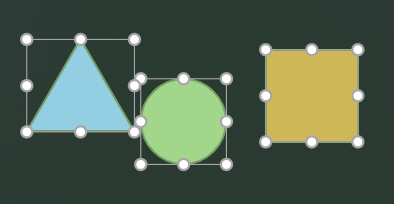
Pärast automaatset lahendamist tehke järgmist.
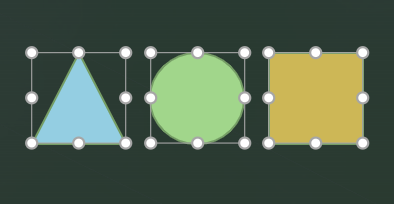
Kättesaadavus
Automaatne lahendus on veebiteenus PowerPoint for Web ' i jaoks, mis töötab ainult OneDrive ' is või SharePointis Microsoft 365 talletatud esitluste jaoks. Kui te ei näe nuppu Automaatne parandamine või te ei näe siin kirjeldatud funktsioone, siis veenduge, et teil oleks järgmine võimalus.
-
Kasutate PowerPointi veebi jaoks.
-
Esitlus salvestatakse OneDrive ' i (töö või kooli, mitte isikliku) või SharePointi rakenduses Microsoft 365.
Automaatse parandamise kasutamine
-
Valige slaidil kaks või enam elementi.
-
Tehke üks järgmistest toimingutest.
-
Paremklõpsake mõnda elementi ja valige kontekstimenüüst käsk Automaatne parandamine.
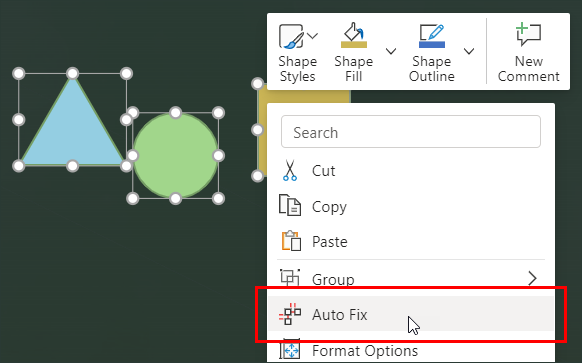
-
Klõpsake menüü Avaleht jaotises Joonistus nuppu Korralda ja seejärel käsku Automaatne parandamine.
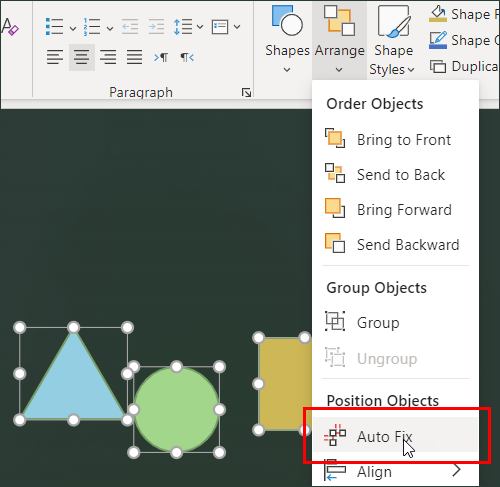
Näpunäide.: Olenevalt sellest, mida olete valinud, kuvatakse menüüs kujund või pilt ka menüü korraldamine .
-
Automaatne lahendus Joondab, levitab ja ühtlasi muudab kõigi valitud elementide suurust ning parandab nende vahel olevad konnektorid.
Märkus.: Selle algse Väljalaske korral töötab automaatne lahendamine ainult slaidil olevate elementidega, mis ei kattu. Edaspidised väljalasked laiendame selle funktsionaalsust, sest saame tagasisidet selle funktsiooni kasutavate inimeste kohta.
Kui elemendid kattuvad, ei saa automaatne lahendus järeldada, kuidas neid joondada. Kui kattuvaid ei ole, saab automaatne lahendus määrata, kuidas soovite neid kasutada.
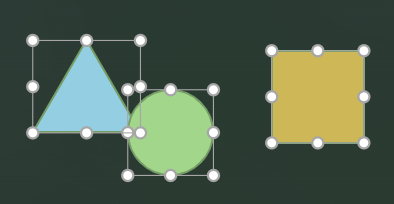
Keerukate visualiseeringutega, mis kasutavad suurt hulka ja erinevaid elemente, soovitame esmalt kasutada automaatset lahendamist väiksematel elementidel ja seejärel järk-järgult lihvida elemente, kuni kogu visualiseering on joondatud.
Tõrkeotsing
Nupp automaatne parandamine pole saadaval
Nupp Automaatne parandamine ei ole saadaval, kui
-
Teil pole Interneti-ühendust.
-
Elemente või ainult ühte elementi pole valitud.
Märkus.: Automaatseks lahendamiseks on vaja, et valitud oleks vähemalt kaks elementi; Vastasel juhul pole nupp saadaval.
Valitud on automaatne lahendus ja kuvatakse tõrketeade
Kuna automaatne lahendamine on võrguteenus, võib ajutiselt katkestada teie ühendus teenusega, mis palub teil oodata ja uuesti proovida. Kui ootate hetke ja proovite uuesti, siis automaatne lahendus töötab tõenäoliselt ootuspäraselt.
Kui olete valinud kattuvad elemendid, võidakse kuvada ka tõrge. Kuvatakse tõrketeade, mis ütleb, et elemendid peavad olema ruudustiku vormingus ja kattuvad.
Veenduge, et kõik elemendid, mida soovite joondada, pole SmartArt-ega rühmitatud. Automaatne parandamine ei tööta praegu SmartArt-või rühmitatud elementidega.
Valisin automaatse paranduse, kuid midagi ei juhtunud
Esmalt veenduge, et teil oleks Interneti-ühendus. Automaatne lahendus on veebiteenus PowerPointi veebirakenduse jaoks. See ei toimi, kui te pole ühendatud.
Kui te ei näe endiselt sisu muutusi, tehke järgmist.
-
Veenduge, et elemendid ei kattuks ega SmartArt-ega rühmitatud, muidu automaatne lahendus ei tööta.
-
Veenduge, et elemendid poleks juba joondatud. Kui valitud elemendid on juba joondatud, pole automaatseks lahendamiseks vaja midagi teha.
-
Veenduge, et elemendid poleks joondusega juba sulgunud. Kui vaja on veidi korrigeerimist, võib see tunduda nii, nagu automaatne lahendus poleks midagi teinud.
Kui arvate, et elemendid vajavad rohkem korrigeerimist, kuid automaatne parandamine ei tee seda, mida ootate, võib see olla see, et
-
Ootad midagi väljaspool automaatse lahenduse ulatust. Praegu reguleerib automaatne parandamine ainult elementide joondust, vahesid, suurust ja konnektoreid.
-
Automaatne lahendus ei saa määrata, kuidas soovite elemendid joondada vastavalt sellele, kuidas need praegu on määratud. Proovige elemente üksteisele lähemale viia, et anda automaatse lahenduse loogikale parem ülevaade sellest, mida soovite tulemiks.










